-
Excel合并单元格快捷键介绍
- 时间:2024-04-29 19:25:36 来源:系统之家下载网 人气:5
Excel合并单元格快捷键是什么?Excel是平时大家接触非常的多的一个数据处理工具,近期有用户需要在Excel表格中合并单元格,如果有快捷键的话,工作起来也比较轻松,也能够提高工作效率。对此下面小编就为大家带来Excel合并单元格快捷键介绍,感兴趣的朋友们快来了解下吧。
方法如下:
1、首先我们需要将“合并后居中”这一按钮添加到“快速访问工具栏”。
点击“快速访问工具栏”的下三角按钮,打开下拉菜单,见下图。
在下拉菜单中点击“其他命令”。
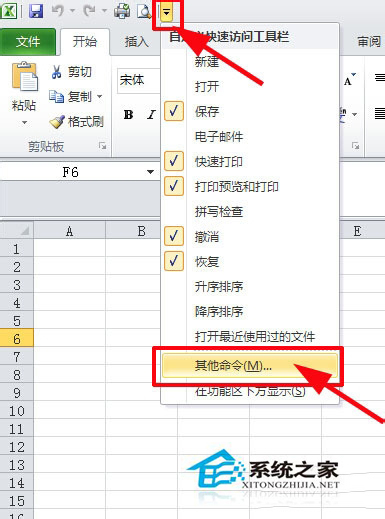
2、在出现的“Excel选项”对话框中。
左边找到“合并后居中”,并且选择它。
点击“添加”,见下图。
最后点确定,“合并后居中”这一按钮就添加到“快速访问工具栏”了。
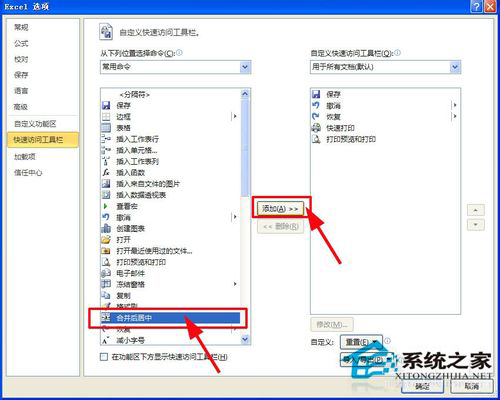
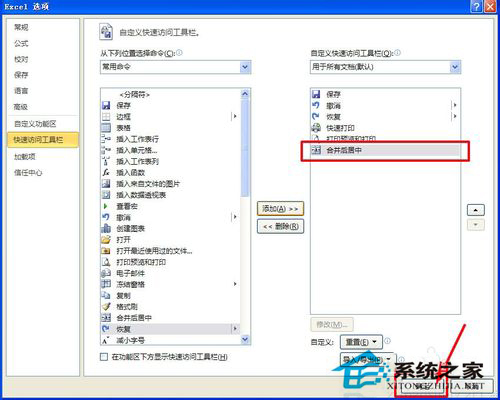
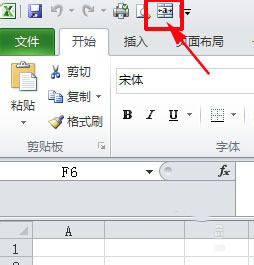
3、我们这时按一下Alt键,会发现“快速访问工具栏”中的“合并后居中”按钮上会出现一个数字,我这儿是6。
见下图
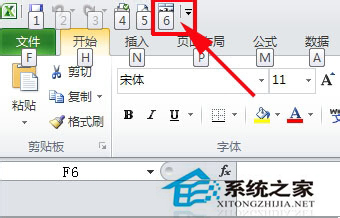
4、这样,我们就知道“合并后居中”的快捷键为“Alt+6”了(如果你按照本文第三步找到的数字不是6,这儿的快捷键就是“Alt+你找到的实际数字”)。
随意选择一块区域,键入快捷键“Alt+6”,你会发现这块区域已经合并后居中了。
见下图
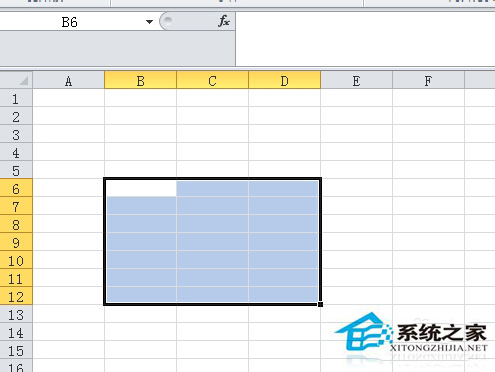
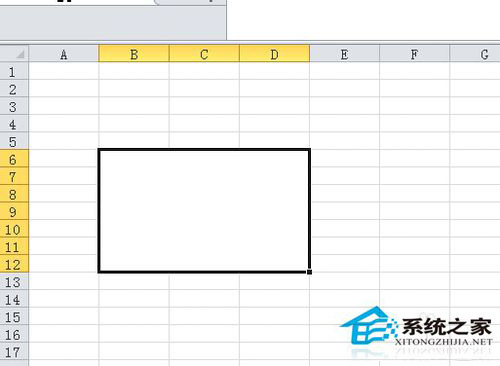
Excel中合并单元格快捷键方法就介绍到了,有需要的用户可以按照上述的方法去试一下。设置快捷键工作起来不仅轻松,而且还能够提高工作效率,这样何乐不为呢?那就赶快去试一下吧!
相关文章
-
 锵锵~ 大家好哇!我是卫星酱~ 上周我们整理了 5 个工作中常用的函数组合,小伙伴们有没有用上呢? 这次,卫某我又来分享函数组合了,继续给咱们打工人的办公提效添砖加瓦~...2024-06-19
锵锵~ 大家好哇!我是卫星酱~ 上周我们整理了 5 个工作中常用的函数组合,小伙伴们有没有用上呢? 这次,卫某我又来分享函数组合了,继续给咱们打工人的办公提效添砖加瓦~...2024-06-19 -
 大家好,我是啥都会一点点的小爽~ 说到处理字符串的判断函数,大家会想到哪些?...2024-06-19
大家好,我是啥都会一点点的小爽~ 说到处理字符串的判断函数,大家会想到哪些?...2024-06-19 -
 Hi~ 大家好,我是和 Excel「相爱相杀」的小兰~ 又到了和小兰一起 唠嗑 学习 Excel 的时间了,先问大家一个问题,你认为 Excel 中常见的图表有哪些?...2024-06-19
Hi~ 大家好,我是和 Excel「相爱相杀」的小兰~ 又到了和小兰一起 唠嗑 学习 Excel 的时间了,先问大家一个问题,你认为 Excel 中常见的图表有哪些?...2024-06-19 -
 锵锵!大家好哇~ 我是好久没做图表的卫星酱! 先给大家看张图:是不是十分炫酷呢? 它叫桑基图,能够清晰地展示出数据的主要流动路径和数量变化。...2024-06-19
锵锵!大家好哇~ 我是好久没做图表的卫星酱! 先给大家看张图:是不是十分炫酷呢? 它叫桑基图,能够清晰地展示出数据的主要流动路径和数量变化。...2024-06-19